Windows 10da çalışmayan işlev tuşlarını düzeltin

Fn fonksiyon tuşları bazı donanım özelliklerini daha hızlı ve kolay bir şekilde kontrol etmenizi sağlar.
Modern Windows uygulamalarından çok azı, Adobe Creative Cloud (Adobe CC) paketi kadar kaldırılması zor olanıdır. Ancak doğru yaklaşımla Adobe CC'yi ve ona ait tüm izleri yaklaşık 10 dakika içinde kaldırabilirsiniz. Aşağıda bunu nasıl yapacağınızı anlatacağız.
Tüm Adobe uygulamalarını kaldırın
Adobe Creative Cloud'u kaldırmak için öncelikle Creative Cloud kullanarak yüklediğiniz Photoshop, Lightroom, InDesign, Premiere Pro vb. tüm Adobe uygulamalarını kaldırmanız gerekmektedir. Aksi takdirde "Masaüstü için Creative Cloud kaldırılamadı" hatasını görebilirsiniz.
Adobe uygulamalarını Ayarlar uygulamasından kaldırabilirsiniz; ancak bunu Adobe CC masaüstü uygulamasından yapmanız en iyisidir. Bu şekilde masaüstü uygulaması, bilgisayarınızdan kaldırılan tüm Adobe uygulamalarını takip edebilir ve Creative Cloud'u kaldırmaya çalıştığınızda herhangi bir sorun yaşanmasını önleyebilir.
Adobe uygulamalarınızı kaldırmak için:
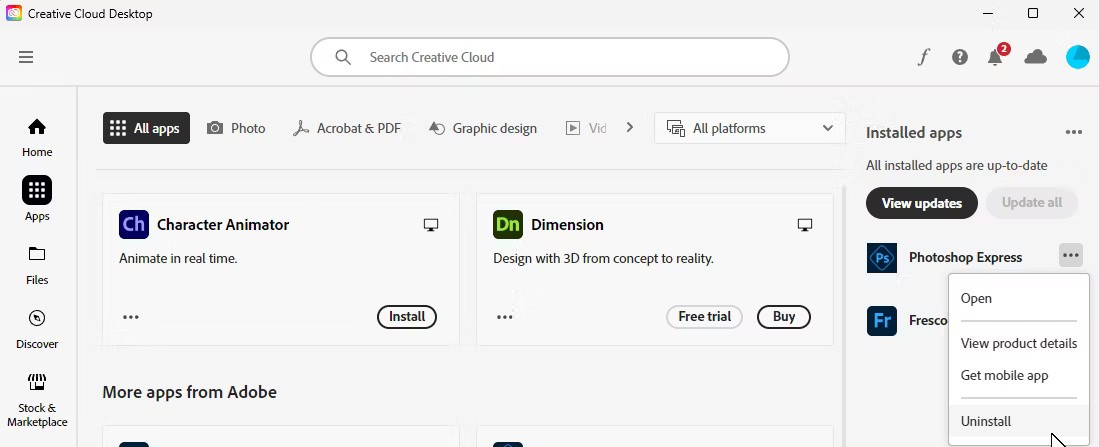
Adobe CC hesabınıza erişemiyorsanız, Ayarlar uygulamasından Adobe uygulamalarını kaldırmayı deneyin. Bunu yapmak için klavyenizdeki Win + I tuşlarına basarak Ayarlar'ı açın , sol kenar çubuğundan Uygulamalar'ı seçin ve sağ taraftaki Yüklü Uygulamalar'a tıklayın.
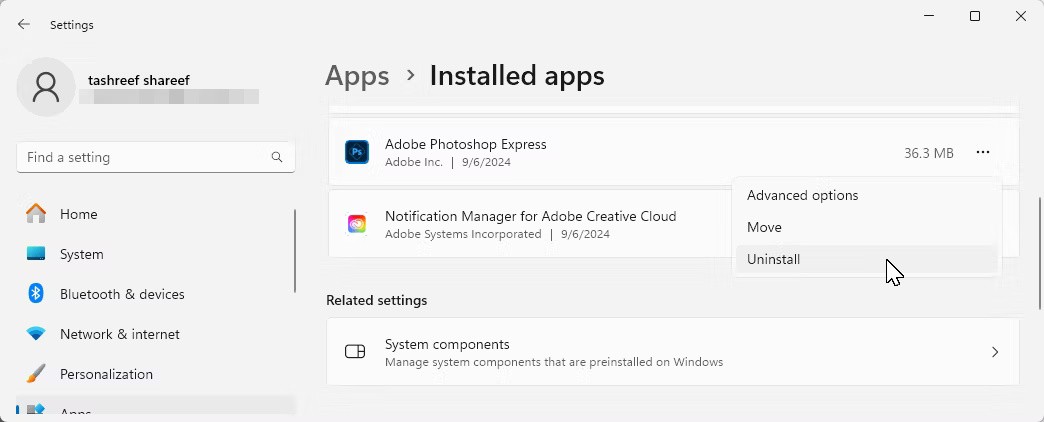
Kaldırmak istediğiniz Adobe uygulamasını bulun, üç nokta menüsüne tıklayın ve Kaldır'ı seçin . Uygulamayı kaldırmak için tekrar Kaldır'a tıklayın . Uygulamaları hala kaldıramıyorsanız, bu kılavuzun son bölümünde anlatılan Adobe CC Cleaner aracını kullanın.
Adobe Creative Cloud'u kendi kaldırıcısını kullanarak kaldırın
Masaüstü için Adobe Creative Cloud hariç, tüm Windows uygulamalarını Ayarlar uygulamasından kolayca kaldırabilirsiniz. Uygulamayı kaldırmaya yönelik her girişim "Masaüstü için Creative Cloud kaldırılamadı" hatasıyla sonuçlanıyor. Bunun yerine, masaüstü uygulamalarını kaldırmak için Adobe'nin özel bir kaldırıcısı olan Adobe CC Uninstaller'ı kullanabilirsiniz.

https://helpx.adobe.com/creative-cloud/help/uninstall-creative-cloud-desktop-app.html
Adobe CC Cleaner ile kalan gereksiz yazılımları temizleyin
Adobe'nin Windows işletim sistemiyle derinlemesine entegrasyonu sayesinde, Creative Cloud uygulamasında kalan gereksiz yazılımları temizlemeniz gerekiyor. Gereksiz yazılımları ve kalan dosyaları kaldırmak için Adobe Creative Cloud Cleaner aracını kullanacağız.
https://helpx.adobe.com/creative-cloud/kb/cc-cleaner-tool-installation-problems.html
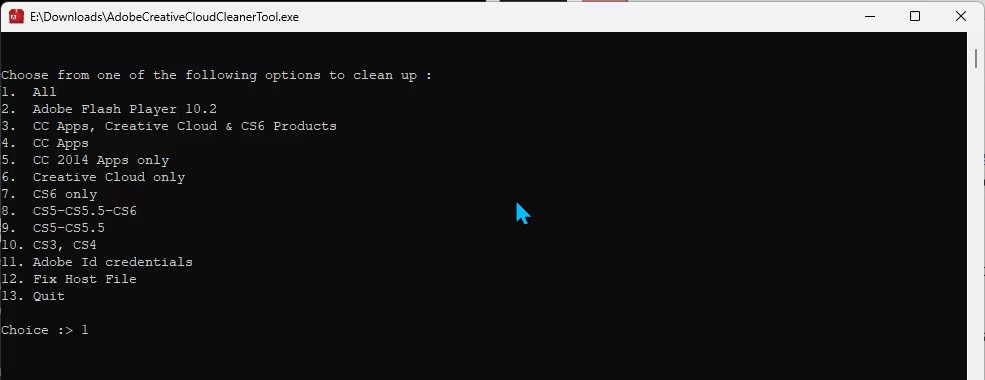
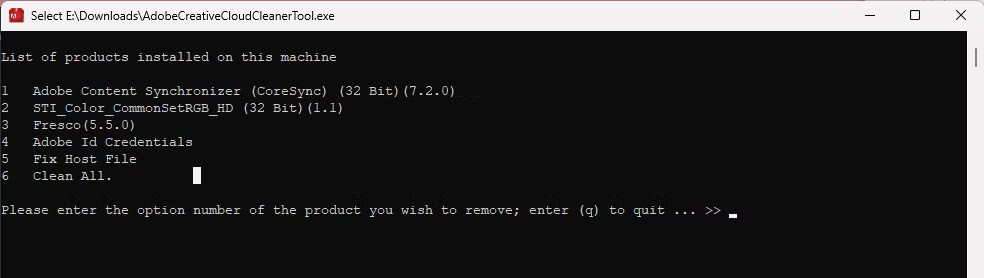
Başarılı olursanız çıkmak için Enter'a basın. Herhangi bir hata görürseniz, kalan dosyaları kaldırmak için aracı tekrar çalıştırın.
Adobe Genuine Service ve klasörlerini manuel olarak silin
Bu bulmacanın son parçası, bilgisayarınızdaki korsan Adobe araçlarını tespit etmek için tasarlanmış olan Adobe Genuine Service'i (Adobe Client olarak da bilinir) kaldırmayı içerir.
Adobe Genuine Hizmetini kaldırmak için:
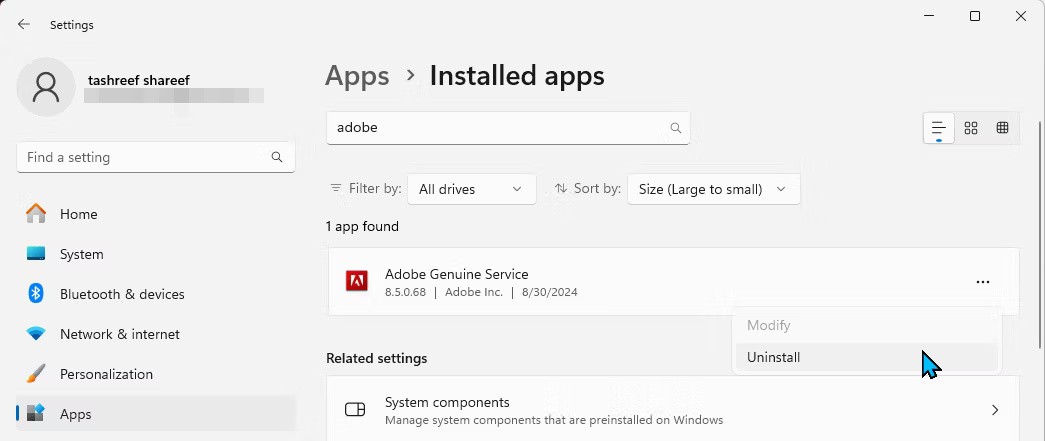
Daha sonra aşağıdaki konumlardaki Adobe klasörlerini silebilirsiniz:
C:\Program Files\Adobe
C:\Users\Username\AppData\Roaming\Adobe (replace Username with your computer's username)
C:\Program Files (x86)\Adobe
C:\Program Files (x86)\Common Files\Adobe
C:\Program Files\Common Files\AdobeAdobe klasörünü açın, içindeki tüm dosyaları seçin ve Sil'e tıklayın . Yukarıdaki tüm klasörler için bunu yapın. Ayrıca sürücünüzde yer açmak için geri dönüşüm kutusunu boşaltmayı unutmayın.
Adobe, Creative Cloud masaüstü uygulamalarını silmeyi gereksiz yere zorlaştırıyor. Adobe, kurulumu temizlemek için bazı araçlar sağlasa da tüm dosyaları kaldırmak için yine de manuel temizlik yapılması gerekir.
Fn fonksiyon tuşları bazı donanım özelliklerini daha hızlı ve kolay bir şekilde kontrol etmenizi sağlar.
Bu yerinde olmayan gösterge genellikle BitLocker şifrelemesinin devre dışı bırakıldığı, bir güncellemenin yeniden başlatma gerektirdiği veya bir aygıt yazılımı yükseltmesinin beklendiği anlamına gelir.
Windows 10'da Bilgisayar Özellikleri'ni (veya Sistem Özellikleri'ni) açmak için aşağıdaki 6 yöntemden birini kullanabilirsiniz.
Misafir Wi-Fi ağınızı düzgün bir şekilde kilitlediğiniz takdirde, başka hiçbir bilgi paylaşmadan İnternet bağlantınızı tüm ziyaretçilerinizle paylaşabilirsiniz.
Bu yazımızda WebTech360 sizlere Windows 11'de güvenlik duvarını nasıl kapatacağınızı anlatacak.
Bilgisayarınızı ilk aldığınızda saniyeler içinde açılıyor ve rüya gibi çalışıyordu. Ancak zamanla işler değişti.
Bu belge .tmp dosyalarının nasıl silineceğiyle ilgilidir, internet geçmişinizi veya tarayıcı önbelleğinizi nasıl temizleyeceğinizle ilgili değildir.
Performansı optimize etmek, pil tasarrufu yapmak ve RAM tüketimini azaltmak için Windows 11 arka plan uygulamalarını kapatabilirsiniz.
VPN kurulumu Windows 11 bilgisayarınızın daha güvenli kalmasına yardımcı olacaktır.
Windows, bilgisayarınızın arayüzünü özelleştirmek, konforu artırmak ve hatta her şeyi tamamen eller serbest olarak çalıştırmak için ideal olan bir dizi kullanışlı erişilebilirlik seçeneği sunar.
Microsoft, Windows 10'a Ayarlar adlı yeni bir uygulama entegre etti. Bu Ayarlar uygulaması, Microsoft tarafından klasik Denetim Masası uygulamasının yerini almak üzere oluşturulan bir Metro uygulamasıdır.
Sistemdeki büyük klasörler, sistem alanının çoğunu tüketen suçlulardan biridir. Sildikten sonra oluşturduğunuz birçok klasör, bir süre sonra geri gelecektir. Belki de bunlar, silmeye çalıştığınız gereksiz klasörlerdir.
İnternet servis sağlayıcınız tarafından sağlanan varsayılan DNS sunucusu yavaş, güvensiz veya güvenilmez görünüyorsa, kullanmak zorunda değilsiniz. Windows 11 bilgisayarınızda DNS sunucusu ayarlarını nasıl değiştirebileceğiniz aşağıda açıklanmıştır.
GodeMode, Windows Ana Denetim Masası'nın kısayolu olarak adlandırılır. GodMode (veya Tanrı Modu), Windows işletim sisteminizdeki her şeyi ayarlamanıza ve erişmenize olanak tanıyan bir denetim masasıdır.
TP Link modemin şifresini veya WiFi adını değiştirmek için kullanıcıların bu modem hattının adresine giriş yapmaları gerekir. Peki, TP Link modem giriş adresi nedir?













